Gmail vous permet de créer des listes de diffusion dans Gmail afin que vous puissiez classer vos contacts en fonction du groupe auquel ils appartiennent. De cette façon, vous pouvez envoyer un e-mail particulier destiné à un certain groupe de personnes et vous éviter d'avoir à saisir les adresses e-mail de chacun à chaque fois.
Contenu
- Comment créer une liste de diffusion de groupe dans Gmail ?
- Comment créer un e-mail de groupe dans Gmail sans destinataires ?
Voici comment créer un groupe dans Gmail pour faciliter un peu votre envoi d'e-mails de masse.
Vidéos recommandées
Modéré
10 minutes
Ordinateur de bureau, ordinateur portable, tablette ou téléphone avec accès Web
Comment créer une liste de diffusion de groupe dans Gmail ?
Pour envoyer un e-mail de groupe, vous devez d'abord créer un groupe de messagerie à l'aide de la fonctionnalité Étiquettes dans Google Contacts. Une fois que vous avez créé une étiquette, ajouter les contacts qu'elle contient à votre courrier électronique est assez simple.
Étape 1: Ouvrir Contacts Google Sur ton navigateur Web préféré et connectez-vous, si nécessaire.
Étape 2: Passez votre curseur sur le premier contact que vous souhaitez ajouter à votre liste de diffusion et cliquez sur la case à cocher qui apparaît à gauche du nom du contact. Faites cela pour chaque contact que vous souhaitez inclure dans le groupe.
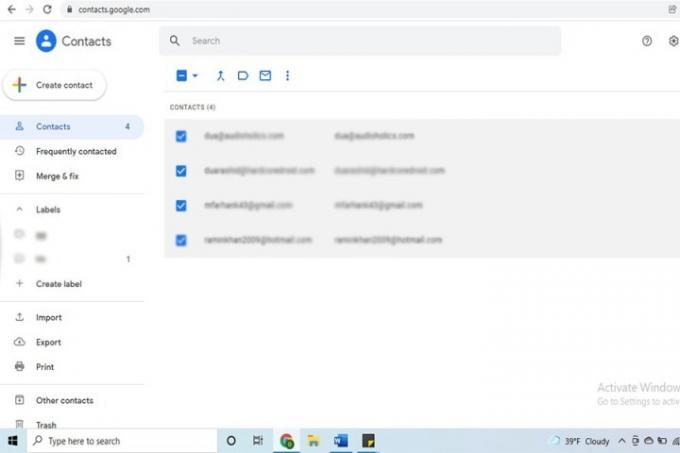
En rapport
- Ce menu caché a changé à jamais la façon dont j'utilise mon Mac
- Comment votre patron peut vous espionner avec Slack, Zoom et Teams
- Comment télécharger légalement un fichier ISO Windows 10 et installer Windows 10 à partir de celui-ci
Étape 3: Une fois que vous avez terminé de sélectionner des contacts, cliquez sur le bouton Gérer les étiquettes bouton en haut de la page. En forme d'étiquette, ce bouton sera présent à côté du Envoyer un e-mail bouton.
Étape 4: Un menu déroulant apparaîtra lorsque vous cliquerez sur Gérer les étiquettes. Dans le menu, cliquez sur l'option qui dit Créer une étiquette.
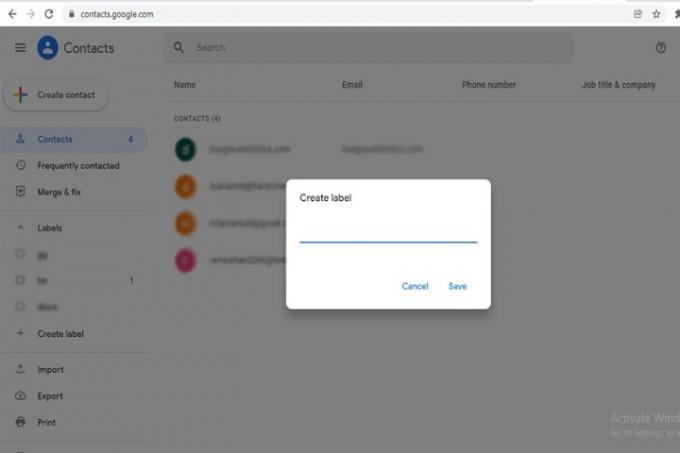
Étape 5 : Donnez un nom à votre groupe de messagerie et cliquez sur Sauvegarder.
Comment créer un e-mail de groupe dans Gmail sans destinataires ?
Si vous devez envoyer des informations à un groupe de personnes mais que vous souhaitez garder le nom de chaque destinataire caché de tous les autres destinataires, utiliser la méthode de copie carbone invisible de Gmail est une bonne idée. L'utilisation de Cci garantit que les destinataires ne découvrent pas à qui d'autre l'e-mail a été envoyé. Maintenant que vous avez créé avec succès une liste de diffusion de groupe dans Gmail, voici comment envoyer un e-mail au groupe tout en vous assurant que les membres ne peuvent pas voir les adresses e-mail des autres membres du groupe.
Étape 1: Cliquer sur Composer dans votre Gmail afin de démarrer un nouveau message.
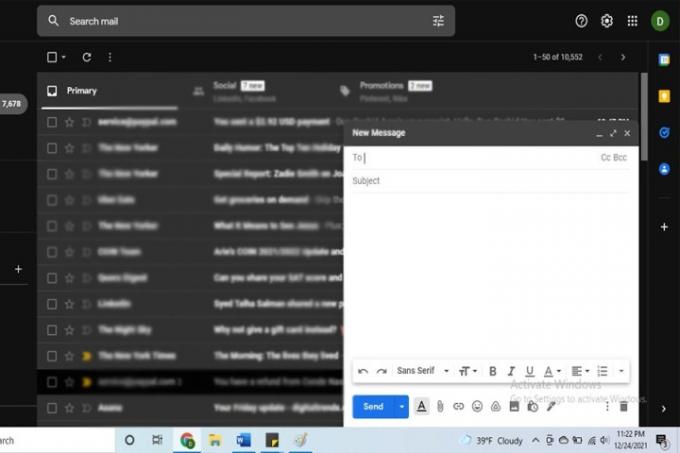
Étape 2: Vous devez avoir au moins une adresse e-mail dans le À champ. Afin de répondre à l'exigence, tapez Destinataires non divulgués suivi de votre propre adresse e-mail entre crochets. Cela devrait ressembler à: Destinataires non divulgués ([email protected])
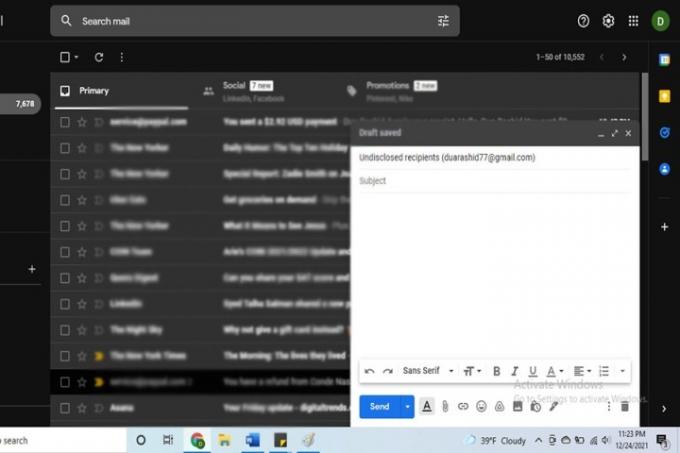
Étape 3: Le coin supérieur droit de votre boîte e-mail dira Cc et Cci. Cliquez sur ce dernier et un champ Cci apparaîtra. Vous pouvez également utiliser les raccourcis Gmail pour ajouter le champ Cci. Sur un PC Windows, vous devrez cliquer sur Ctrl+Shift+B, et si vous êtes sur un Mac, ce sera Commande+Shift+B.
Étape 4: Entrez le nom de la liste de diffusion de votre groupe dans le champ Cci champ.
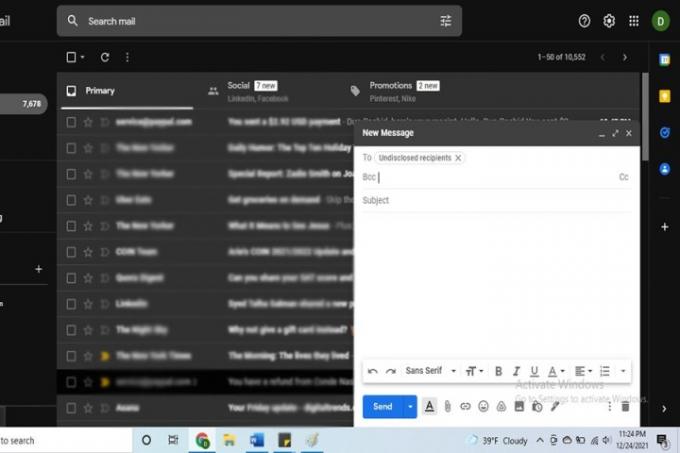
Étape 5 : Tapez le message de votre email et saisissez un objet. Presse Envoyer et vous êtes tous prêts à partir !
Recommandations des rédacteurs
- Comment convertir HEIC en JPG sous Windows 11
- Pourquoi les nouveaux SSD fondent et comment protéger le vôtre
- GPT-4: comment utiliser le chatbot IA qui fait honte à ChatGPT
- Vous pouvez jouer à presque tous les jeux Windows sur Mac – voici comment procéder
- Une faute de frappe détourne des millions de messages militaires américains vers le Mali
Améliorez votre style de vieDigital Trends aide les lecteurs à garder un œil sur le monde en évolution rapide de la technologie avec toutes les dernières nouvelles, des critiques de produits amusantes, des éditoriaux perspicaces et des aperçus uniques.




